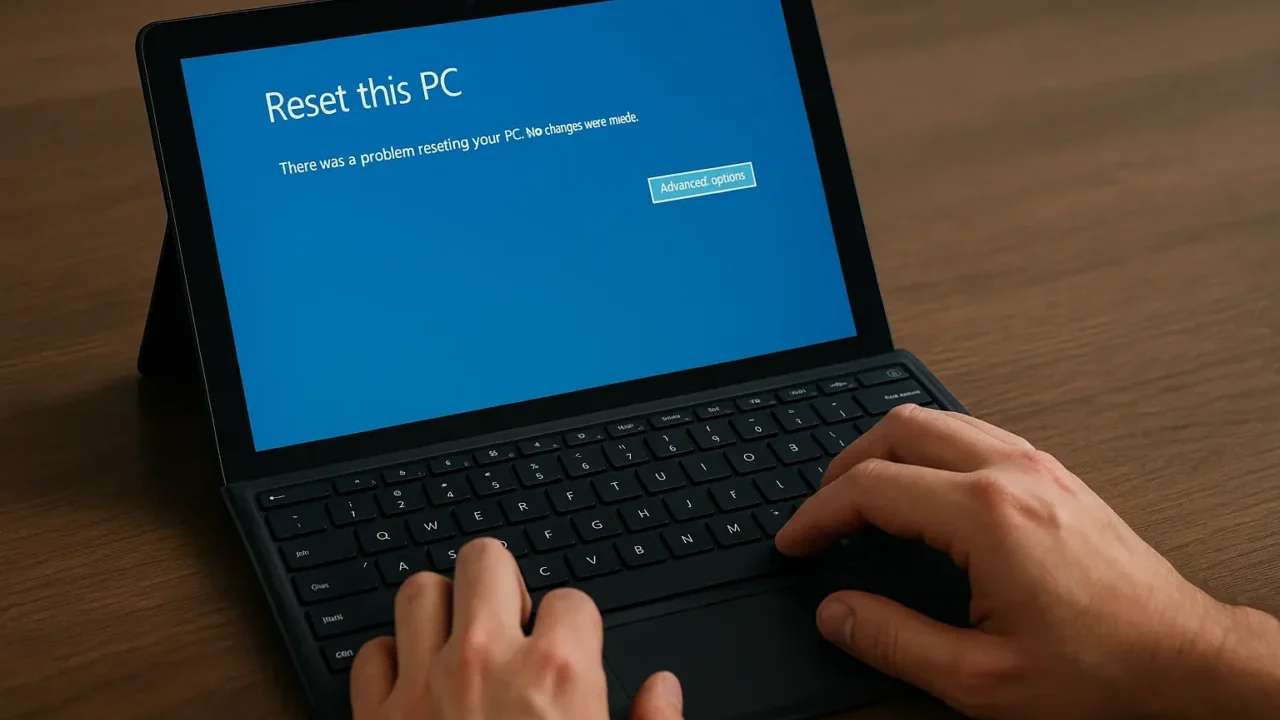以下のような症状が見られる場合、Windowsのシステムやアカウント情報に何らかの異常が発生している可能性があります。
- ログイン画面が表示されず黒い画面のまま
- パスワード入力後、読み込みが止まる
- 「ユーザープロファイルを読み込めません」と表示される
- PINや顔認証が突然使えなくなった
このような状態を放置すると、作業が止まるだけでなく、場合によっては保存データにアクセスできなくなるリスクもあります。早期対応と正しい判断が、データと環境を守るカギです。
本記事では、Windowsにログインできないときに考えられる主な原因をわかりやすく整理し、それぞれのケースに合わせた対処法をステップ形式でご紹介します。ログインできない原因がわからずお困りの方は、ぜひ参考にしてください。
もし「操作に自信がない」「データだけは失いたくない」と感じたら、無料の初期診断をご利用ください。24時間365日受付中。専門スタッフが状況を正確に把握し、安全な復旧方法をご提案します。
目次
ログインできない主な原因
Windowsでログインできない状況にはいくつかの代表的な原因があります。原因によって対応手順が異なるため、まずはどのケースに該当するかを見極めることが重要です。
パスワードの間違い
「Caps Lock」や「NumLock」がオンのままになっていたり、キーボード配列(日本語・英語)が変更されていることで、正しいパスワードを入力しているつもりでもログインできないことがあります。
キーボード本体・ドライバー不具合
キーボードの接続不良や故障、またはドライバーエラーによって、入力自体が正常に認識されていない可能性があります。
Windowsアップデート後の不整合
アップデート後に、Microsoftアカウントの認証不良やシステム設定の変更により、ログインができなくなるケースがあります。放置していると、データへのアクセスができなくなる恐れもあるため、早めの対処が求められます。
ユーザープロファイルの破損
ログイン時に「一時プロファイルでログオンしました」などのエラーが表示される場合は、ユーザープロファイルが破損している可能性があります。
OSやシステムのエラー
システムファイルの破損や不明なエラーが発生すると、Windowsが正常に起動せず、ログイン画面すら表示されないことがあります。
気になる症状は、OSの深刻な障害やストレージ内部の損傷が原因である可能性

このような症状は、OSの深刻な障害やストレージ内部の損傷が原因である可能性があり、単純な再起動や復元操作では解決できないケースも少なくありません。特に、業務で使用していたパソコンや、重要なファイルが保存されている端末でこのような状態になると、データへのアクセス手段が断たれ、業務に大きな支障をきたすことになります。
そのまま何度も起動を繰り返したり、自己流で復旧を試みると、データの上書きやさらなる破損につながる恐れがあります。状況を悪化させないためにも、まずは専門家の診断を受け、データの状態を正確に把握することが重要です。
当社では初期診断・お見積りは無料で、24時間365日対応しています。少しでも異常を感じたら、早めのご相談をおすすめします。
【要注意】自力対応が招くデータ損失のリスク

「いつも通り電源を入れただけなのに、なぜかログイン画面で止まる」「パスワードを入力しても先に進まない」トラブルに直面したとき、自力で対応する方が多いと思います。
しかし、こうした症状がストレージ内部の劣化やファイルシステムの異常によるものである場合、無理に操作を続けるとデータの上書きやさらなる損傷を引き起こす恐れがあります。特にエラーを繰り返しながら使用を続けると、復旧の難易度が上がるため注意が必要です。
専門業者であれば、正確な診断に基づいて最適な方法で復旧を進めるため、データ消失を最低限に抑えることができます。中でもデジタルデータリカバリーは、以下の理由から多くの方に選ばれています。
- 相談実績46万件以上(2011年1月~)の豊富な対応経験に基づき、個人・法人問わず幅広いトラブルに対応
- 一部復旧を含む復旧件数割合91.5%(※内、完全復旧57.8%。復旧件数割合=データ復旧件数/データ復旧ご依頼件数。2023年10月実績)という業界トップクラスの技術力
- 他社で「復旧不可」とされた機器の対応実績が7,300件越えにものぼり、独自の復旧技術を保有
大切なデータを守るには、まずは自力対応よりも専門的な判断が欠かせません。操作を誤る前に、まずは当社にご相談ください。
Windowsにログインできないときの対処法
ログインエラーは多くの場合、段階的に設定を見直しながら対処することで解決できます。以下の手順を、上から順に試してみてください。
パスワードとキーボードの状態を確認する
最も基本的な確認として、「Caps Lock」「NumLock」がオンになっていないか、入力言語が英語になっていないかをチェックします。
- 「Caps Lock」「NumLock」の状態を確認し、必要に応じてオフにします。
- 画面右下から入力モード(日本語/英語)を確認・切り替えます。
- スクリーンキーボードを起動し、正しい入力ができているか確認します。
キーボードの交換・接続確認を行う
物理的な不具合やUSBポートの接触不良が原因で、入力が反映されていない可能性があります。
- 一度PCの電源を切り、キーボードを外して別のポートに接続し直します。
- 予備のUSBキーボードがあれば、そちらと交換して入力を試します。
- Bluetooth接続の場合は、USBキーボードに一時的に変更して試行します。
再起動またはセーフモードでサインイン
一時的な不具合である場合は、再起動やセーフモードからの起動で解消できることがあります。
- ログイン画面で「Shift」キーを押しながら「再起動」を選択します。
- 「トラブルシューティング」→「詳細オプション」→「スタートアップ設定」を選択します。
- 「セーフモード」を選んでWindowsを起動し、サインインを試みます。
Microsoftアカウントのパスワードをリセット
Microsoftアカウントを使用している場合は、公式サイトからパスワードをリセットできます。
- 別の端末で「https://account.live.com/password/reset」にアクセスします。
- 必要な情報(メールアドレス・電話番号)を入力して本人確認を行います。
- 新しいパスワードを設定し、再度ログインを試みます。
システム修復または復元を行う
システムにエラーがある場合、「スタートアップ修復」や「システムの復元」を使用して正常な状態に戻すことが可能です。
- セーフモードや回復環境から「トラブルシューティング」を選びます。
- 「システムの復元」または「スタートアップ修復」を選択します。
- 過去の復元ポイントを選んで処理を実行します。
新規ユーザーを作成する
ユーザープロファイルの破損が原因でログインできない場合、新しいアカウントを作成し、旧アカウントからデータを移行する方法があります。
- セーフモードでPCを起動します。
- 管理者権限のあるアカウントでログインします。
- 「設定」→「アカウント」→「家族とその他のユーザー」から新しいユーザーを追加します。
Windowsを初期化(リカバリー)する
いずれの方法でもログインできない場合は、データのバックアップを確保した上で、Windowsを初期化(リカバリー)するのが最終手段となります。
- 回復環境から「このPCを初期状態に戻す」を選択します。
- 「すべて削除する」または「個人用ファイルを保持する」を選びます。
- 初期化後、アカウントの再設定を行います。
Windowsにログインできないトラブルは、放置するとデータ消失やシステム破損に繋がる恐れがあります。どうしても回復できない場合は、専門業者への相談を検討してください。
- 初期診断・お見積り無料
- 24時間365日対応のサポート体制
- 「46万件以上の相談実績(期間:2011年1月以降)」
- 「一部復旧を含む復旧件数割合91.5%(内、完全復旧57.8%。復旧件数割合=データ復旧件数/データ復旧ご依頼件数。2023年10月実績)」
- 「官公庁や法人1万社以上との取引実績」
ログイントラブルを一人で抱え込まず、少しでも不安を感じたら早めにご相談ください。大切なデータとPC環境を守るお手伝いをいたします。
初期診断とお見積もりは無料。24時間365日受付可能ですので、少しでも異変を感じたらお気軽にご相談ください。
なぜデジタルデータリカバリーでは復旧困難な機器の復旧事例が多いのか
デジタルデータリカバリーはこれまで数々の復旧に成功してきました。復旧事例が多いのには、理由があります。
業界トップクラスの実績

私たちデジタルデータリカバリーは、14年連続で国内売上No.1(※1)。累計46万件以上(※2)の相談実績をもとに、あらゆるデータトラブルと向き合ってきました。
「データが戻ってくるかどうかは、最初の診断で決まる」
そう言っても過言ではありません。
最大の強みは、その“症例データの蓄積数”。
すべての相談内容を電子カルテのように管理し、障害のパターンと復旧手法を社内でデータ化。
これにより、問題の切り分けが圧倒的に早くなり、対応スピードと成功率の向上につながっています。
その結果、48時間以内に対応を完了した件数は全体の約80%。
一部復旧を含む復旧件数割合は91.5%(※3)と、業界でも高水準の成果を出し続けています。
国内最高峰の復旧設備

復旧の成功事例の多さは、デジタルデータリカバリーの技術力の高さを象徴しています。復旧成功の要因として、次の点が挙げられます:
- 蓄積された知見に基づき、障害箇所を正確に特定
- 最新技術を駆使した独自の復旧手法を開発
- 精密な環境での復旧作業(専用クリーンルーム完備)
これらの要素が、他社では対応が難しいケースでも「不可能を可能に」しています。
「他社で復旧できなかった機器のご相談件数7,300件超」ですので、他社で復旧してもらえなかった機器であっても、デジタルデータリカバリーでは復旧できる可能性もございます。是非ご相談ください。
初期診断・相談・見積まで無料で対応可能
初期診断とは、機器に発生した障害の原因を正確に特定し、復旧の可否や復旧方法を確認する工程です。デジタルデータリカバリーでは、経験豊富な技術者が「初期診断」を行い、内部の部品にダメージを与えることなく問題を見つけます。
データ障害のパターン15,000種類以上もありますが、「ご相談件数46万件超」(算出期間:2011年1月1日~)を持つ当社は、それぞれの障害原因をデータベースから即座に情報を引き出し、原因を正確に特定できる体制を整えています。
※1:データ復旧専門業者とは、自社及び関連会社の製品以外の製品のみを対象に保守及び修理等サービスのうちデータ復旧サービスを専門としてサービス提供している企業のこと、 第三者機関による、データ復旧サービスでの売上の調査結果に基づく。(集計期間:2007年~2020年)
※2:期間:2011年1月1日~
※3:2023年10月実績。一部復旧:完全復旧に至らなかったが、一部復旧できた場合。完全復旧:復旧希望データを100%復旧できた場合。
よくある質問
いえ、かかりません。当社では初期診断を無料で実施しています。お客様の機器に初期診断を行って初めて正確なデータ復旧の費用がわかりますので、故障状況を確認しお見積りをご提示するまで費用は頂いておりません。
※ご郵送で機器をお預けいただいたお客様のうち、チェック後にデータ復旧を実施しない場合のみ機器の返送費用をご負担頂いておりますのでご了承ください。
機器の状態によって故障の程度が異なりますので、復旧完了までにいただくお時間はお客様の機器お状態によって変動いたします。
弊社は、復旧完了までのスピードも強みの1つで、最短即日復旧・ご依頼の約8割を48時間以内に復旧完了などの実績が多数ございます。ご要望に合わせて柔軟に対応させていただきますので、ぜひご相談ください。
営業時間は以下の通りになっております。
365日24時間、年中無休でお電話でのご相談・復旧作業・ご納品・アフターサービスを行っています。お困りの際は是非ご相談ください。
電話受付:0:00~24:00 (24時間対応)
電話番号:0800-333-6302
来社受付:9:30~21:00
復旧できる可能性がございます。
弊社では他社で復旧不可となった機器から、データ復旧に成功した実績が多数ございます。 他社大手パソコンメーカーや同業他社とのパートナー提携により、パートナー側で直せない案件を数多くご依頼いただいており、様々な症例に対する経験を積んでおりますのでまずはご相談ください。
この記事を書いた人

デジタルデータリカバリー データ復旧エンジニア
累計ご相談件数50万件以上のデータ復旧サービス「デジタルデータリカバリー」において20年以上データ復旧を行う専門チーム。
HDD、SSD、NAS、USBメモリ、SDカード、スマートフォンなど、あらゆる機器からデータを取り出す国内トップクラスのエンジニアが在籍。その技術力は各方面で高く評価されており、在京キー局による取材実績も多数。2021年に東京都から復旧技術に関する経営革新優秀賞を受賞。